Так, разрешите внести немного ясности. Вирус, если по-простому объяснить-это файл (или несколько файлов), которые копируются на Ваш компьютер, затем запускаются оттуда и делают на компьютере всякую гадость. Удаление всех инфицированных файлов приводит к исчезновению вируса. Теперь о способах удаления этих файлов. Переустановить ОС можно по-разному.
Можно просто заменить файлы операционной системы, и тогда Ваш вирус точно никуда не денется, поскольку в процессе переустановки, первоначальный инфицированный файл не затрагивается. Можно переустановить систему с форматирование системного диска.
В этом случае можно дать 85%-90% вероятности, что от вируса Вы избавитесь, поскольку форматирование-это полное удаление абсолютно всех файлов с выбранного раздела жёсткого диска. Однако есть вирусы, которые первоначально записываются на несистемный раздел жёсткого диска. И вот от таких вредоносных объектов и переустановка ОС с полным форматирование системного диска не спасёт. Успокаивает только, что таких вирусов не много, и поймать такой нужно ещё умудриться.
Что лучше : Переустановка или Сброс настроек для Windows 11 ?
Сканирование всего компьютера, как написали в предыдущем ответе-это ещё далеко не всё. Да,сканировать надо, но, если условно представить процент случаев, в которых сканирование и лечение каким-то одним антивирусом, помогает полностью нейтрализовать вредоносный код, то получим примерно процентов 50.
Так что, отвечая на Ваш вопрос: да, в 90% случаев переустановка ос поможет избавиться от вируса. Но только если делать её с форматированием системного раздела на жёстком диске. Тем не менее, переустановка системы-это крайняя мера. Для нейтрализации вирусов необходимо использовать целый комплекс мер и инструментов. И только если уж по каким-то причинам использовать эти инструменты невозможно, стоит думать о форматировании системного диска и переустановке ОС
автор вопроса выбрал этот ответ лучшим
в избранное ссылка отблагодарить
Вы забыли упомянуть что перед установкой на сильно зараженном компе можно воспользоваться дисками типа Live CD или Kaspersky Rescue или им подобных.А если уж пришлось переустановить систему,то обязательно проверить свежим антивирусом оставшиеся разделы(D,E,F и т.д.)т.к.вирус мог быть скопирован туда например с архивом или какой-нибудь сохраненной программкой. — 8 лет назад
Allant [1.2K]
Спасибо за грамотное уточнение. Не упоминал об этом, потому что вопрос-то сформулирован как «Поможет ли переустановка ОС от вирусов». Вот на него конкретно и отвечал. А описанные Вами действия-это уже скорее советы по нейтрализации вредоносного кода «до» и «после» непосредственно переустановки. Тем не менее, уважаемому автору вопроса на заметку: советы очень правильные, воспользуйтесь, прежде чем операционную систему удалять. — 8 лет назад
И Вам спасибо!Просто наверное люди которые задают вопросы не очень хорошо владеют компом и поэтому не всегда знают как и чем его лечить или спасать или что-то с ним делать(например у меня за неделю из 11 клиентов-6 не знают что такое дефрагментация и для чего она нужна.Очень много случаев,когда после повального перехода на 7-ку,диск Д абсолютно пустой, а С забит так что комп тормозит неимоверно.Причем для них это считается нормальным явлением) — 8 лет назад
FPS вырос после ПЕРЕУСТАНОВКИ WINDOWS?! СЛАБЫЙ ПК? Пришло время переустанавливать ШИНДОВС
Источник: www.bolshoyvopros.ru
Лучший способ избавиться от вирусов – переустановить Windows

На первый взгляд, задача слишком сложная, особенно если резервным копированием важных файлов никто заблаговременно не озаботился. Но все-таки гораздо разумнее быстро уничтожить всю заразу – это гарантирует полную безопасность системы.
Один вредонос ставит под угрозу весь компьютер
Лучшая гарантия безопасности – не допускать заражения вовсе. Именно для этого созданы антивирусы, которые проверяют программы перед запуском и, в идеале, предотвращают выполнение вредоносного кода. Но если вирус проскользнет через эту защиту, он получает полную свободу действий до тех пор, пока его не обнаружат.
Проблема серьезная, и по многим причинам. Зловред может воспользоваться этим шансом, чтобы надежно укорениться в системе и спрятаться от антивирусов, установив руткит, который будет запускаться при загрузке. Он может заразить системные файлы. Он может передать злоумышленникам персональные данные пользователя, включая номера кредитных карт и пароли к учетным записям.
Что еще хуже, вредонос может сыграть роль троянского коня, скачав на компьютер массу других опасных программ из Интернета. Поэтому если компьютер заражен – нет никакой гарантии, что заражен он только одним вирусом.
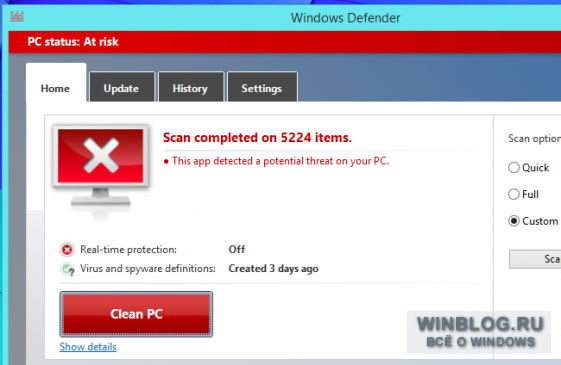
Антивирусы не идеальны и не слишком оперативны
Антивирусы не идеальны. Для полной очистки системы лучше всего загрузить компьютер со специального антивирусного диска или хотя бы запустить Windows в безопасном режиме, чтобы просканировать абсолютно все файлы и удалить любую заразу. Такое сканирование отнимает много времени и при том не дает стопроцентной гарантии. Даже если антивирус нашел и удалил вредоносную программу – или, того хуже, несколько вредоносных программ – нет никакой уверенности в том, что система полностью обеззаражена.
Для надежности стоит проверить компьютер парой-тройкой или даже четверкой разных антивирусов. Но на это уйдет еще больше времени, да и все равно не будет гарантии, что система теперь в полной безопасности.
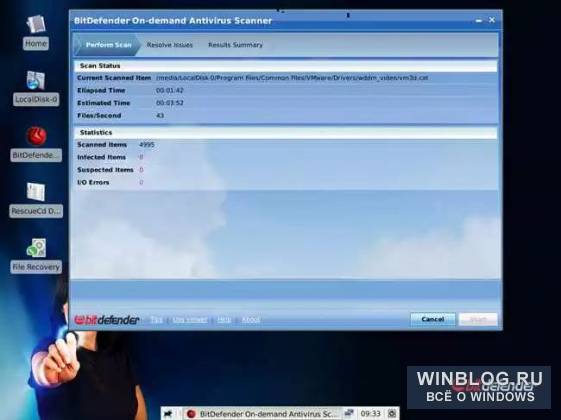
Лучшее лекарство – переустановка Windows
Решение проблемы – полная переустановка Windows. Если речь идет о серьезной угрозе (а не о какой-нибудь дурацкой панели Ask или сомнительных cookie-файлах, которые многие бестолковые антивирусы принимают за опасность) – мы рекомендуем полностью переустановить Windows. Для этого нужно всего лишь воспользоваться разделом восстановления на ноутбуке, переустановить систему с установочного диска или флешки либо воспользоваться новыми функциями восстановления заводского состояния в Windows 8.
При переустановке Windows прежние системные файлы стираются и заменяются новыми, полностью безопасными, с установочного диска Windows. Программы тоже придется переустанавливать заново, чтобы гарантировать, что и они не заражены. На это уйдет время, но не так уж много, особенно если есть резервные копии важных файлов. И скорее всего, это выйдет гораздо быстрее, чем тщательно вычищать всю заразу и многократно перепроверять систему разными антивирусами.
Только обязательно создайте для начала резервные копии важных файлов! Некоторые способы переустановки Windows не затрагивают пользовательские данные, но всегда лучше перестраховаться.
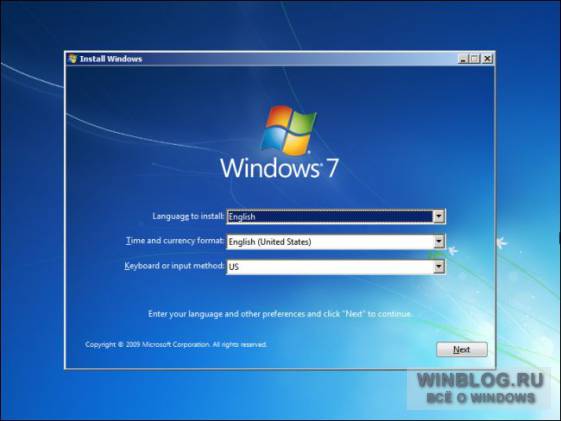
Как быстро создать резервные копии
Если вы регулярно делаете резервное копирование, можно не волноваться. Если нет – не стоит создавать резервные копии важных файлов прямо в зараженной системе. Лучше загрузить компьютер с Linux Live CD или USB и скопировать файлы на внешний диск средствами этой безопасной системы. И между прочим, копировать файлы с компьютера на внешний носитель можно и при помощи установочного диска Windows.
Потом резервные копии файлов можно будет перенести обратно на компьютер после переустановки Windows.
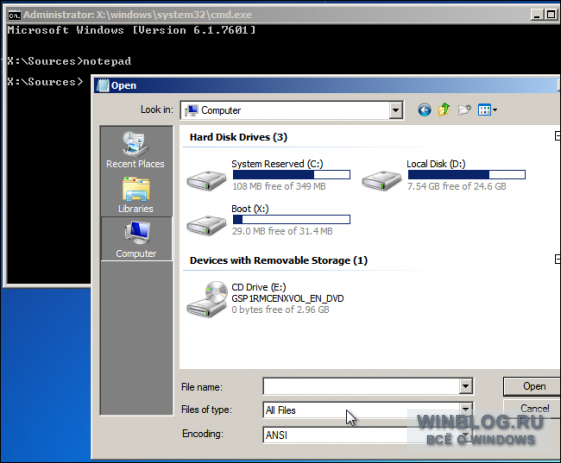
Проверка резервных копий на безопасность
Разумеется, перед использованием стоит убедиться, что в резервные копии не прокралась никакая зараза. С особым подозрением стоит относиться к расширению .exe и прочим исполняемым файлам. В них могут прятаться вирусы, которые потом снова заразят систему. Вредоносные макросы могут скрываться и в офисных документах, хотя современные версии Microsoft Office к ним более устойчивы. В изображениях, аудиофайлах и видеороликах вирусов, как правило, не бывает.
Все .exe-файлы, скопированные с зараженного компьютера, стоит особенно тщательно проверить, а если возможно – то заново скачать с безопасных сайтов. Кроме того, все резервные копии после переустановки следует просканировать антивирусом, чтобы гарантировать, что среди них не притаились вредоносные файлы.
Оцените статью: Голосов
Источник: www.winblog.ru
При переустановке windows удаляются ли вирусы
Лучший способ избавиться от вирусов – переустановить Windows

На первый взгляд, задача слишком сложная, особенно если резервным копированием важных файлов никто заблаговременно не озаботился. Но все-таки гораздо разумнее быстро уничтожить всю заразу – это гарантирует полную безопасность системы. Один вредонос ставит под угрозу весь компьютер Лучшая гарантия безопасности – не допускать заражения вовсе. Именно для этого созданы антивирусы, которые проверяют программы перед запуском и, в идеале, предотвращают выполнение вредоносного кода. Но если вирус проскользнет через эту защиту, он получает полную свободу действий до тех пор, пока его не обнаружат.
Проблема серьезная, и по многим причинам. Зловред может воспользоваться этим шансом, чтобы надежно укорениться в системе и спрятаться от антивирусов, установив руткит, который будет запускаться при загрузке. Он может заразить системные файлы. Он может передать злоумышленникам персональные данные пользователя, включая номера кредитных карт и пароли к учетным записям.
Что еще хуже, вредонос может сыграть роль троянского коня, скачав на компьютер массу других опасных программ из Интернета. Поэтому если компьютер заражен – нет никакой гарантии, что заражен он только одним вирусом. 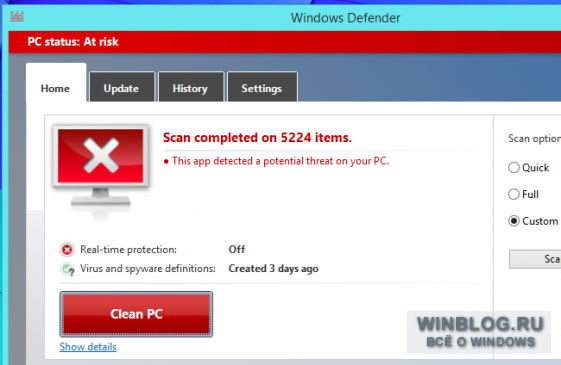 Антивирусы не идеальны и не слишком оперативны Антивирусы не идеальны.
Антивирусы не идеальны и не слишком оперативны Антивирусы не идеальны.
Для полной очистки системы лучше всего загрузить компьютер со специального антивирусного диска или хотя бы запустить Windows в безопасном режиме, чтобы просканировать абсолютно все файлы и удалить любую заразу. Такое сканирование отнимает много времени и при том не дает стопроцентной гарантии. Даже если антивирус нашел и удалил вредоносную программу – или, того хуже, несколько вредоносных программ – нет никакой уверенности в том, что система полностью обеззаражена. Для надежности стоит проверить компьютер парой-тройкой или даже четверкой разных антивирусов. Но на это уйдет еще больше времени, да и все равно не будет гарантии, что система теперь в полной безопасности. 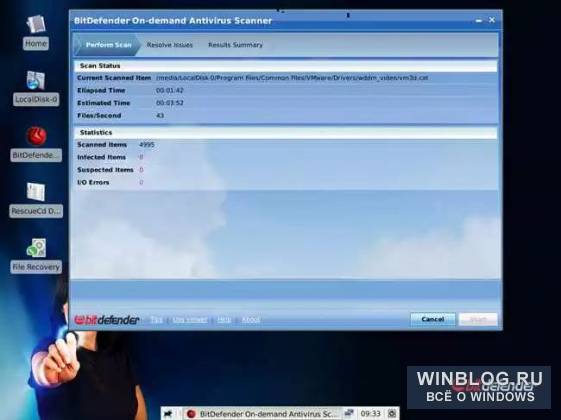
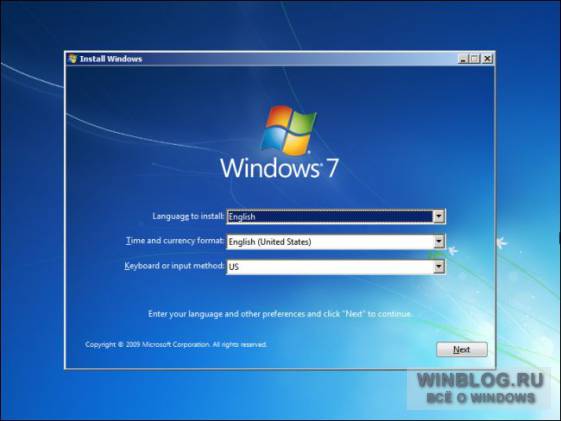
Лучшее лекарство – переустановка Windows Решение проблемы – полная переустановка Windows. Если речь идет о серьезной угрозе (а не о какой-нибудь дурацкой панели Ask или сомнительных cookie-файлах, которые многие бестолковые антивирусы принимают за опасность) – мы рекомендуем полностью переустановить Windows.
Для этого нужно всего лишь воспользоваться разделом восстановления на ноутбуке, переустановить систему с установочного диска или флешки либо воспользоваться новыми функциями восстановления заводского состояния в Windows 8. При переустановке Windows прежние системные файлы стираются и заменяются новыми, полностью безопасными, с установочного диска Windows. Программы тоже придется переустанавливать заново, чтобы гарантировать, что и они не заражены.
На это уйдет время, но не так уж много, особенно если есть резервные копии важных файлов. И скорее всего, это выйдет гораздо быстрее, чем тщательно вычищать всю заразу и многократно перепроверять систему разными антивирусами. Только обязательно создайте для начала резервные копии важных файлов!
Некоторые способы переустановки Windows не затрагивают пользовательские данные, но всегда лучше перестраховаться. Как быстро создать резервные копии Если вы регулярно делаете резервное копирование, можно не волноваться. Если нет – не стоит создавать резервные копии важных файлов прямо в зараженной системе. Лучше загрузить компьютер с Linux Live CD или USB и скопировать файлы на внешний диск средствами этой безопасной системы. И между прочим, копировать файлы с компьютера на внешний носитель можно и при помощи установочного диска Windows.
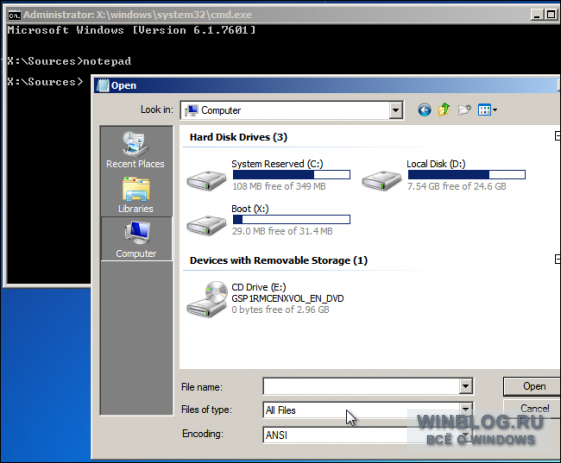
Потом резервные копии файлов можно будет перенести обратно на компьютер после переустановки Windows. Проверка резервных копий на безопасность Разумеется, перед использованием стоит убедиться, что в резервные копии не прокралась никакая зараза. С особым подозрением стоит относиться к расширению .exe и прочим исполняемым файлам.
В них могут прятаться вирусы, которые потом снова заразят систему. Вредоносные макросы могут скрываться и в офисных документах, хотя современные версии Microsoft Office к ним более устойчивы. В изображениях, аудиофайлах и видеороликах вирусов, как правило, не бывает. Все .exe-файлы, скопированные с зараженного компьютера, стоит особенно тщательно проверить, а если возможно – то заново скачать с безопасных сайтов. Кроме того, все резервные копии после переустановки следует просканировать антивирусом, чтобы гарантировать, что среди них не притаились вредоносные файлы. Источник
Если вернуть пк к заводским настройкам что будет. вирусы которые там есть удаляется?
Компьютер — это не смартфон. Если вернуть компьютер к заводским настройкам, то информация, которая хранится на жёстком диске, никуда не исчезнет. Так же останутся и вирусы. Если на Вашем компьютере есть интернет-подключение, то можно воспользоваться сервисами бесплатных онлайн-сканеров вирусов.
Как избавить компьютер от вирусов?
Самое главное не использовать антивирусы, нужно давать оценку сайту и самому понимать в каком файле есть вирус а в каком нет. Также использовать virusTotal
Любой удаленный документ с жесткого диска можно восстановить с помощью утилит. А как убрать навсегда,чтобы передав носитель человеку, он не восстановил данные?
Программы для безопасной очистки диска. Они записывают на свободное место три раза разное. Например, то нули, то единицы. После этого восстановить малореально. Запишите много тяжелых файлов так, чтобы забить всё свободное место. Добейте остатки мелкими файлами.
Сотрите всё это. Запишите ещё раз.
Как удалить файл, если он не удаляется?
1-й способ. Самый простой Если файл не удаляется, перезагрузите компьютер и попробуйте вновь удалить. Во многих случаях это помогает. Если проблема осталась, то читаем ниже. 2-й способ.
Диспетчер задач В операционной системе Windows 7 и XP, чтобы попасть в Диспетчер задач, необходимо нажать комбинацию клавиш Ctrl + Alt + Del.
В Windows 8 и 10 достаточно нажать комбинацию клавиш Windows + X и в появившемся меню выбрать Диспетчер задач. Как удалить файл если он не удаляется. 6 способов Откроется вызванный нами Диспетчер задач, где нужно найти процесс, который использует файл и снять задачу с него. После попробуйте снова удалить файл. Как удалить файл если он не удаляется. 6 способов 3-й способ.
Использование загрузочного диска или флешки Следующий способ — запустить компьютер с диска LiveCD или загрузочной флешки с последующим удалением файла или папки. В первом случае нам необходимо использовать стандартный графический интерфейс Windows, чтобы найти и удалить необходимый файл, либо воспользоваться командной строкой.
Если же Вы используете загрузочную флешку с Windows 7, 8 или 10, то во время установки можно вызвать командную строку путем нажатия клавиш Shift + F10. Тут же есть «Восстановление системы», благодаря которой можно вернуть прежнее состояние компьютера. Кстати, буквы дисков могут отличаться, поэтому используйте команду dir c: для отображения содержимого этого диска. Благодаря этому, Вы сможете легко понять что это за локальный диск. 4-й способ. Удаление файлов в безопасном режиме
Тут очень просто. Необходимо зайти в безопасный режим, найти необходимый файл или папку и удалить. В безопасном режиме запускаются лишь программы операционной системы, при этом все Ваши установленные сторонние утилиты (месенджеры, драйвера, антивирусы и пр.) не запускаются. Поэтому вероятность успешного удаления необходимого файла очень высока. 5-й способ.
Использование специальной программы Unlocker Данная программа с названием Unlocker — помогает удалить файлы, которые используются каким либо процессом. Очень полезная утилита, справляющаяся со своими задачами на «ура». Скачать ее можете по адресу https://yadi.sk/d/PkczjpOKjbeje Когда программа загрузится, устанавливаем ее. Как удалить файл если он не удаляется. 6 способов Далее выбираем Advanced и снимаем все галки, Как удалить файл если он не удаляется. 6 способов
Суть программы Unlocker — выгрузка из оперативной памяти процессов, которые используются файлом. Программа может найти и завершить процесс, который даже скрыт в Диспетчере задач. В общем отличная утилита, которая должна быть у каждого сисадмина. Как удалить файл если он не удаляется. 6 способов 6-й способ.
Использование сторонних файловых менеджеров. Тут тоже я думаю понятно, для удаления просто нужно воспользоваться файловым менеджером, к примеру Total Commander или FAR. Подобные программы имеют возможность обходить некоторые запреты операционной системы Windows. Я покажу на примере программы Total Commander. Находим в интернете, скачиваем и устанавливаем на свой ПК.
Запустим утилиту, зайдем в ту папку, в которой находится файл (необходимый для удаления), выделяем его и нажимаем клавишу F8, Как удалить файл если он не удаляется. 6 способов С помощью подобных файловых менеджеров Вы можете легко видеть скрытые, зашифрованные и системные файлы. В общем рекомендую!
Переустановка Windows, как радикальный метод борьбы с вирусами
Итак, если вы уже не первый раз сталкиваетесь с вирусами, то можно смело предполагать, что вы в курсе, как нужно действовать. Но, что делать, если запуск антивируса попросту не обнаруживает вредоносное ПО, можно ли в этом случае прибегнуть к наиболее радикальному методу, подразумевающему переустановку операционной системы, которая занимает не так уж и мало времени?
Давайте более подробно разберемся, действительно ли этот вариант является столь эффективным или может лучше сделать что-то другое. Почему переустановка Windows – это не самый эффективный метод борьбы с вирусами?
Конечно, первым делом вирусы пытаются поразить файлы операционной системы, ведь после этого они получают доступ ко всему компьютеру, так им проще всего размножаться и заражать другие файлы. Но, это вовсе не значит, что инфицированные файлы не могут быть на другом жестком или локальном диске, отличительном от того места, где находится ОС, по этой причине даже после переустановки операционной системы имеется высокая вероятность того, что вирусы начнут свой путь тем же маршрутом. Как правильно бороться с вирусами? Если ваш антивирус не обнаруживает вирус, но компьютер все равно работает не стабильно, тогда может пора задуматься о том, чтобы сменить защитное программное обеспечение? К сожалению, тут в игру вступает статистика, которая утверждает, что ни один, даже самый современный и дорогостоящий антивирус не дает 100% защиты, вполне возможно, что вы являетесь тем счастливчиком, которому повезло заразить свой компьютер вирусом даже при высочайшем уровне защиты.

Правда, это не значит, что нужно устанавливать по 5 антивирусов на один компьютер, они попросту не будут работать друг с другом и это не даст никакого результата, попытайтесь делать все последовательно и, если один антивирус не помог, значит, можно его удалить и на его место установить другой. Радикальный метод избавления от вирусов? Переустановка Windows – это далеко не самый радикальный метод борьбы с вирусами, ведь вы забыли о форматировании жестких накопителей, подобная процедура с 99% вероятности даст вам нужный результат, правда при этом все ваши файлы будут утеряны. Но, почему 99%, можете спросить вы? Никто не гарантирует, что вирус не прописался в базовые системы на подобии MS-Dos. Источник
Источник: onecomp.ru